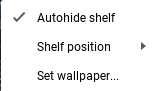Comment personnaliser l’arrière-plan du bureau sur un Chromebook
Étant donné que les gens passent la majeure partie de leur journée devant leur ordinateur portable, l’arrière-plan du bureau joue un rôle important dans la création d’une atmosphère productive. Une image rafraîchissante vous accueille chaque fois que vous ouvrez l’ordinateur portable et peut vraiment vous aider à aller dans la bonne direction. Aujourd’hui, nous allons examiner les étapes que vous pouvez suivre pour personnaliser l’arrière-plan de votre bureau sur Chrome OS.
Chrome OS dispose d’une galerie de fonds d’écran intégrée avec de nombreux fonds d’écran intéressants. Pour accéder à cette galerie, faites un clic droit (soit manuellement en appuyant sur le bouton clic droit, soit en tapotant avec deux doigts sur un pavé tactile) sur une zone vide du bureau. Un menu déroulant apparaîtra.
Dans le menu déroulant, cliquez sur Définir le papier peintLa galerie de fonds d’écran devrait apparaître à l’écran.
Comme vous pouvez le voir sur le panneau supérieur de cette galerie, les fonds d’écran sont divisés en différentes catégories. Vous pouvez cliquer sur l’une de ces images pour la définir comme fond d’écran. Chrome OS téléchargera l’image haute résolution et définira automatiquement l’image sélectionnée comme fond d’écran.
Surprends-moi
Dans le coin inférieur droit de la galerie, il y a une case à cocher Surprenez-moi. Surprise Me est une fonctionnalité de Chrome OS qui modifie automatiquement l’arrière-plan de votre bureau périodiquement en choisissant une image au hasard dans votre galerie. Ainsi, chaque fois que vous allumez votre Chromebook, vous voulez voir un joli fond d’écran.
Définir un fond d’écran personnalisé
Chrome OS peut également choisir le fond d’écran que vous souhaitez en dehors de sa galerie de fonds d’écran.Vous pouvez le faire en cliquant Douane De l’étagère du haut de la galerie.
REMARQUE : Vous ne pourrez accéder à Personnaliser que si Surprenez-moi sans contrôle.
Cliquez sur la case avec le signe + au milieu. Une fenêtre contextuelle apparaîtra.
Dans cette fenêtre, cliquez sur Sélectionnez le fichier. cette document L’application s’ouvrira et vous devrez naviguer jusqu’à l’emplacement de l’image que vous souhaitez définir comme fond d’écran. Après avoir sélectionné l’image, vous pouvez maintenant choisir l’emplacement du fond d’écran. Vous pouvez essayer les trois options dans le menu déroulant et voir le changement d’arrière-plan en temps réel.
prévenir : Une chose à garder à l’esprit est que ce fond d’écran apparaît sur l’écran de connexion, c’est-à-dire avant que vous n’entriez votre mot de passe. Ainsi, toute personne qui ouvre le Chromebook peut voir le fond d’écran. Vous voudrez peut-être faire attention.
C’est ça. Allez-y et trouvez-vous un superbe fond d’écran qui vous donnera envie de passer tout votre temps devant votre Chromebook.